Comment démarrer en mode sans échec sur PlayStation 5 (PS5)
Miscellanea / / August 04, 2021
Annonces
Certains appareils, comme votre PC ou vos téléphones portables, sont en mode sans échec. Ce mode sans échec permet de résoudre les problèmes avec votre logiciel ou votre matériel. Fondamentalement, le mode sans échec ne charge que les outils requis et minimaux qui peuvent vous aider à analyser et à résoudre vos problèmes.
PS5 ou PlayStation 5 dispose également d'un mode sans échec. Si vous vous demandez comment entrer en mode sans échec ou comment utiliser ce mode sans échec, cet article est pour vous. Ici, dans cet article, nous allons expliquer comment entrer en mode sans échec sur PlayStation 5 et quelles options sont disponibles dans le menu du mode sans échec.
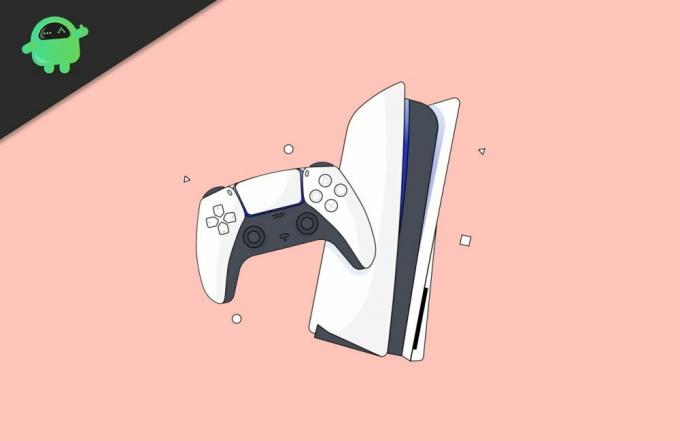
Contenu de la page
- 1 Comment entrer en mode sans échec sur Playstation 5
-
2 Options en mode sans échec PS5
- 2.1 Changer la sortie vidéo
- 2.2 Mettre à jour le logiciel système
- 2.3 Restaurer les réglages par défaut
- 2.4 Reconstruire la base de données
- 2.5 Réinitialiser la PS5
- 3 Conclusion
Comment entrer en mode sans échec sur Playstation 5
Éteignez d'abord votre PS5 en appuyant sur le bouton d'alimentation. L'indicateur d'alimentation clignote pendant quelques secondes.
Annonces
Une fois que le voyant clignotant est complètement éteint, cela signifie que votre PS5 est complètement éteinte.

Maintenant, une fois votre système éteint, maintenez le bouton d'alimentation enfoncé pendant quelques secondes.
Au début, vous entendrez un bip. Maintenez le bouton d'alimentation enfoncé jusqu'à ce que vous entendiez un autre bip. (cela devrait prendre environ 7 secondes après le premier bip).
Retirez votre doigt une fois que vous entendez le deuxième bip.
Annonces
Connectez maintenant votre manette à votre PS5 à l'aide du câble USB.
Appuyez sur le bouton PS de votre manette.
Vous êtes maintenant en mode sans échec. Vous pouvez maintenant effectuer certaines tâches de dépannage et de maintenance.
Options en mode sans échec PS5
PS5 fournit diverses options dans les options du mode sans échec pour dépanner et entretenir votre PS5. Voici quelques options que vous pouvez faire dans PS5:
Annonces

La première option consiste à redémarrer votre PS5. Lorsque vous décidez de redémarrer la PS5 en mode normal, sélectionnez ceci.
Changer la sortie vidéo
Cette option vous permet de modifier la résolution vidéo. Surtout si vous rencontrez des problèmes avec la sortie vidéo comme l'écran noir ou un problème d'écran gelé, vous pouvez modifier la résolution vidéo et définir celle qui convient parfaitement à votre téléviseur / moniteur. Normalement, cela peut ne pas être possible en mode normal.
Mettre à jour le logiciel système
S'il existe des mises à jour pour le micrologiciel du système, vous pouvez utiliser cette option pour mettre à jour le logiciel du système. Ici, vous pouvez utiliser la méthode de téléchargement direct pour télécharger directement les mises à jour sur Internet, ou vous pouvez sélectionner et installer manuellement une mise à jour à partir de la clé USB. Cette option vous sera utile si vous avez une connexion réseau instable.
Restaurer les réglages par défaut
Cette option vous permet de supprimer des paramètres sans supprimer aucune donnée utilisateur. Cela sera utile pour annuler certaines modifications de paramètres qui causent des problèmes. La plupart du temps, cette simple réinitialisation peut vous aider à résoudre des problèmes gênants.
Reconstruire la base de données
Si vous rencontrez un problème avec votre jeu, comme le gel du jeu ou la baisse de la fréquence d'images, cette option permet de résoudre ce problème. Donc, cette option analysera le lecteur et réparera la base de données en la reconstruisant.
Réinitialiser la PS5
Il existe deux options pour réinitialiser votre PS5. La première option vous permettra de supprimer toutes les données et paramètres utilisateur. Par conséquent, cela restaurera votre appareil à son état d'origine. Cette option ne supprimera pas le système d'exploitation existant sur votre système.
La deuxième méthode supprime tout, y compris le système d'exploitation du système. Vous devez donc réinstaller le système OS PS5 une fois que vous avez effectué cette réinitialisation. Vous devez donc choisir judicieusement et choisir cette méthode uniquement si le système d'exploitation existant a été corrompu d'une manière ou d'une autre.
Conclusion
Donc, pour résumer, voici comment vous pouvez entrer en mode sans échec sur votre PS5. C'est bien qu'ils aient inclus un mode sans échec. Par conséquent, vous pouvez résoudre vous-même des problèmes simples sans avoir besoin de support technique. Par conséquent, cela pourrait vous faire gagner du temps et de l'argent si vous décidiez de le confier à un centre de service pour de petits problèmes.
Le choix des éditeurs:
- Surfshark VPN - Le meilleur VPN en Inde
- Comment activer les vidéos 120 Hz sur PS5
- Correction: la PS5 est bloquée pendant le téléchargement et la barre de progression ne bouge pas
- Comment réparer les captures de jeu PS5 qui semblent trop sombres
- Correction: code d'erreur PS5 CE-106667-6 | Erreur de téléchargement échouée
Bannières Dernière mise à jour le 7 mars 2021 à 02h52 Dans ce guide, nous allons vous montrer le…
Publicités Dernière mise à jour le 7 février 2021 à 12 h 01. Selon le site Web d'assistance officiel de Nintendo, le…
Publicités Destiny 2 est un excellent jeu, mais récemment, le jeu affiche de nombreux messages d'erreur. Le…

![Télécharger MIUI 11.0.4.0 China Stable ROM pour Redmi Note 7 [V11.0.4.0.PFGCNXM]](/f/d118b859b936785c475fa17b495e0855.jpg?width=288&height=384)

